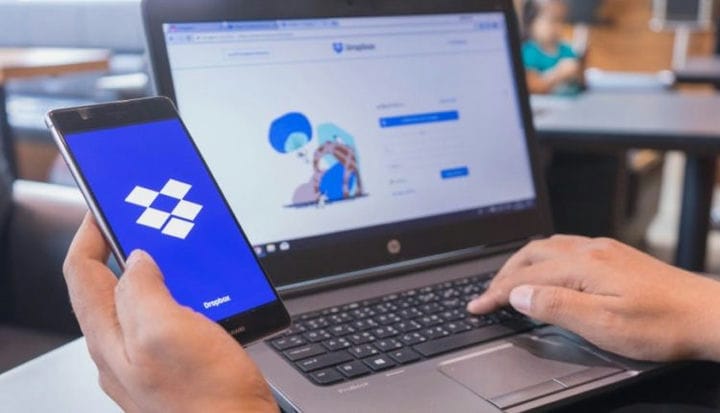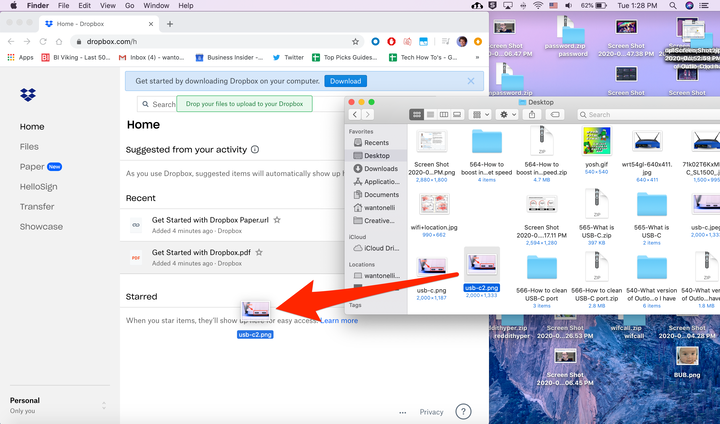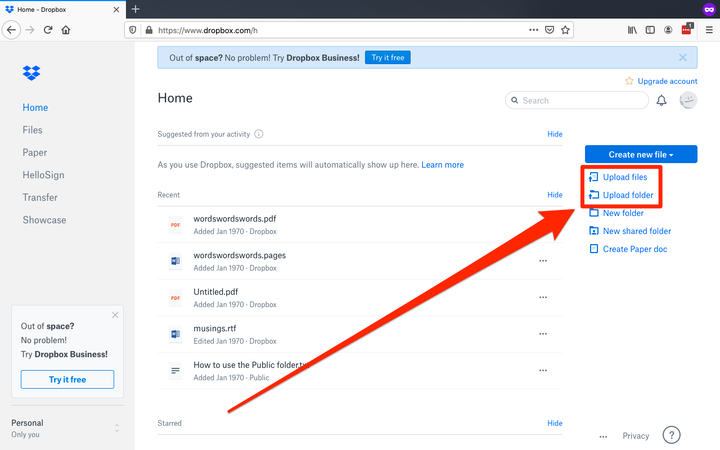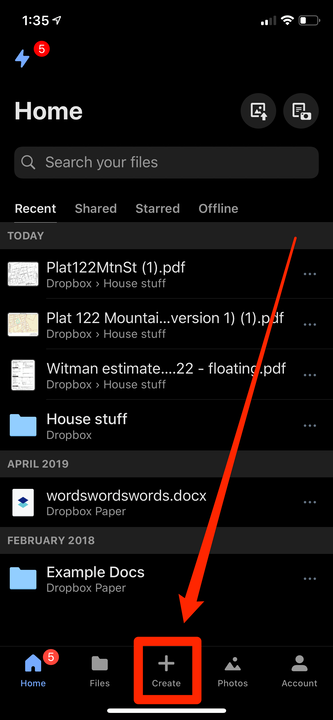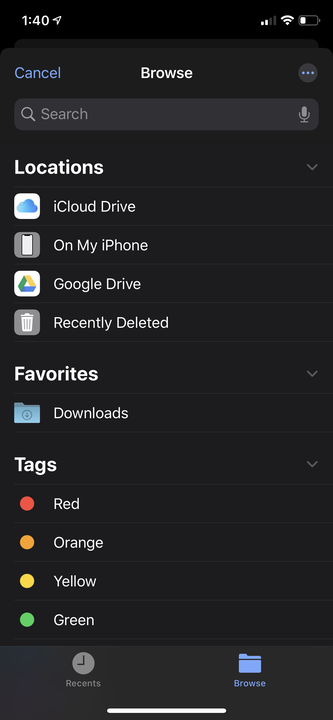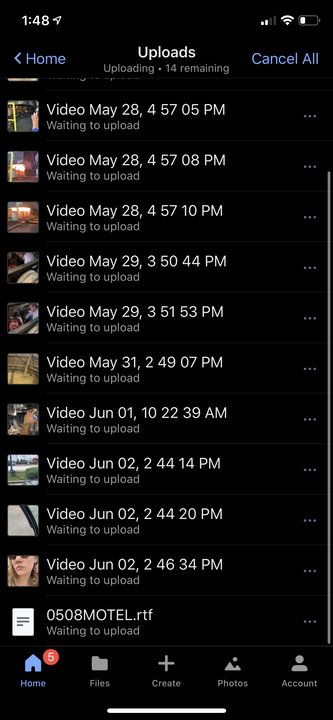Come caricare file su un account Dropbox in 2 modi
- Puoi caricare file su Dropbox tramite desktop o dispositivo mobile.
- Caricare file su Dropbox dal tuo computer è facile come trascinare e rilasciare i file dal tuo disco rigido in una cartella Dropbox.
- Nell'app mobile, dovrai caricare i file utilizzando il menu "Crea".
Essendo uno dei principali servizi di archiviazione cloud, Dropbox ti consente di caricare, condividere e accedere a file e cartelle tramite le sue app mobili o direttamente dal tuo browser Internet.
Che tu abbia un abbonamento base o business, è facile caricare file sul tuo account Dropbox.
Quindi, se stai cercando di condividere file con altri o semplicemente vuoi liberare spazio di archiviazione sul tuo computer o dispositivo mobile, ecco le istruzioni dettagliate per caricare un file su Dropbox. Puoi farlo utilizzando il sito Web Dropbox sul tuo Mac o PC, nonché l'app mobile sul tuo iPhone o dispositivo Android.
Come caricare file su Dropbox da un computer
Il modo più semplice per caricare file su Dropbox è trascinare e rilasciare i file dal tuo disco rigido
.
1 Vai al sito web di Dropbox nel tuo browser web preferito e accedi al tuo account.
2 Navigare nella cartella in cui si desidera caricare il file. In alternativa, puoi caricare il file sul tuo Dropbox senza una cartella.
3 Individuare il file che si desidera caricare sul disco rigido e trascinarlo nella finestra del browser.
Puoi trascinare e rilasciare i file direttamente dal tuo computer.
4 Una volta rilasciato nella finestra, il file viene caricato.
Oltre al metodo di trascinamento della selezione, puoi anche sfogliare il tuo disco rigido per selezionare i file da caricare:
5 Una volta effettuato l'accesso a Dropbox, verrai indirizzato alla home page del tuo account. Verso il lato destro della pagina ci sarà un elenco di opzioni. Fai clic su "Carica file".
Puoi anche selezionare "Carica Cartella" per caricare un'intera cartella in una volta.
6 Scegli i file che desideri caricare e fai clic su "Apri".
7 Fai clic su "Carica" dopo aver scelto una cartella esistente in Dropbox per il file o dopo aver creato una nuova cartella. Il tuo file è stato caricato.
Come caricare file su Dropbox dall'app mobile
1 Dopo aver scaricato l'app Dropbox mobile sul tuo iPhone o dispositivo Android, accedi.
2 Dalla schermata Home, tocca “Crea" in fondo, sotto il segno più.
Il menu "Crea" ti consentirà di caricare i file.
3 Tocca "Crea o carica file", quindi seleziona "Carica file".
4 Sfogliare per trovare il file che si desidera caricare e toccare il file.
Puoi trovare file in una varietà di posizioni sul tuo telefono.
5 Ti verrà presentata una schermata che chiede in quale cartella deve essere caricato il file. Tocca "Scegli una cartella". Puoi anche rinominare il file su questa schermata toccando il suo nome.
6 Dopo aver scelto una destinazione per il caricamento, verrai riportato alla schermata precedente, dove ora puoi toccare "Carica".
Il tempo di caricamento varia in base alla dimensione del file e al numero di file caricati.
Una volta caricato il file, puoi condividerlo con altri o accedervi tramite il tuo dispositivo mobile o qualsiasi computer, purché tu disponga delle informazioni di accesso a Dropbox.